Slackは、ビジネスコミュニケーションにおいて非常に人気のあるツールです。
その中でも、絵文字はコミュニケーションを円滑にする上で欠かせないものとなっています。
本記事では、Slackで絵文字を追加・削除する方法について紹介します。
Slackで絵文字を使うメリット

はじめに、Slackで絵文字を使うメリットについて紹介します。
早くリアクションできる

Slackで絵文字を使用する最大のメリットは、迅速なリアクションを行える点です。
テキストでの返信やリアクションをする場合、文章を打ち込む必要がありますが、絵文字を使用することで簡単にリアクションをすることができます。
これにより、コミュニケーションがよりスムーズになります。
メッセージを読んだことを伝えられる

Slackでは、メッセージが既読になったことを伝えるための機能がないため、絵文字を使用することで、相手に既読を伝えることができます。
例えば、既読アイコンに「👀」を使用することで、相手に視覚的に既読を伝えることができます。
心理的なハードルが低い

テキストでのコミュニケーションには、相手に対して心理的なハードルがある場合があります。
しかし、絵文字を使用することで、そのようなハードルが低くなります。
絵文字は、相手に対してフレンドリーな印象を与えることができ、コミュニケーションを円滑に進めることができます。
Slackで絵文字を追加する方法

Slackには、デフォルトで使用できる絵文字以外にも新たに絵文字を追加できます。
追加方法には、「カスタム絵文字」と「絵文字パック」の2種類があります。
カスタム絵文字の追加
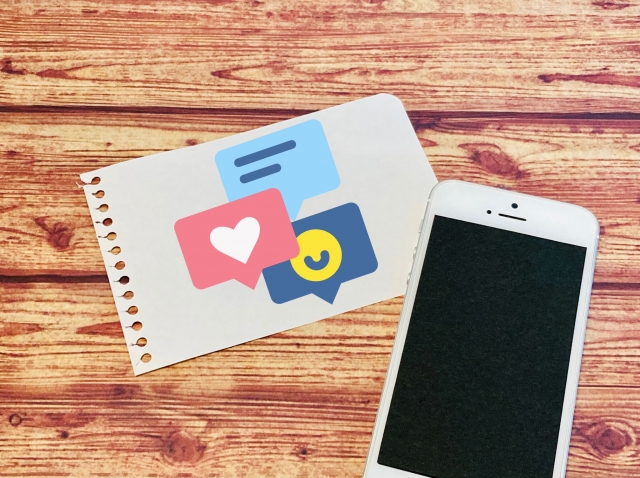
Slackでは、カスタム絵文字を追加することができます。
追加する方法は簡単で、以下の手順で行うことができます。
- 絵文字メニューを開きます。
- 「絵文字を追加する」をクリックします。
- 追加したい画像を選択し、保存します。
以上の手順で、カスタム絵文字を追加することができます。
カスタム絵文字の作り方については以下の記事で詳しく解説しています。
絵文字パックの追加

Slackでは、特定のテーマに合わせてデザインされた絵文字パックを追加することもできます。
絵文字パックには、複数の絵文字が含まれており、一括で追加することができます。
絵文字パックを追加する方法は以下の通りです。
- 絵文字メニューを開きます。
- 「絵文字を追加する」をクリックします。
- 「絵文字パック」を選択します。
- 追加したい絵文字パックを選択し、「パックを追加する」を選択します。
Slackで絵文字を削除する方法

絵文字を削除したい場合は以下の操作を行いましょう。
削除する方法

Slackで絵文字を削除する方法は簡単で、以下の手順で行うことができます。
- 画面左上にあるワークスペース名をクリックします。
- 「設定と管理」→「以下をカスタマイズ」を選択します。
- ブラウザに移行し、削除したい絵文字を選択します。
- 「絵文字を削除する」をクリックします。
以上の手順で、絵文字を削除することができます。
まとめ

Slackで絵文字を追加・削除する方法について、カスタム絵文字の追加方法や絵文字パックの追加方法、絵文字の削除方法を紹介しました。
絵文字は、ビジネスコミュニケーションにおいて重要な役割を担っています。
本記事を参考に、Slackでスムーズなコミュニケーションを実現してください。





コメント